- 时间:2025-06-02 04:14:44
- 浏览:
你有没有想过,给你的手机换换口味?别看它现在运行得风生水起,但有时候,换一个全新的操作系统,就像是给生活来点新鲜感呢!今天,就让我来手把手教你,怎样安装安卓系统设置,让你的手机焕然一新!
一、准备工作

在开始之前,你得先准备好以下这些家伙:
1. 安卓手机一台:当然,你得有一台安卓手机才能进行操作哦。
2. 电脑一台:安装安卓系统需要用到电脑,所以,电脑是必不可少的。
3. USB线一根:连接手机和电脑,传输数据的小助手。
4. 解锁工具:有些手机需要解锁Bootloader才能安装第三方系统,所以,提前准备好解锁工具是很有必要的。
5. 安卓系统镜像文件:这是安装系统的核心,你可以从网上下载你喜欢的安卓系统版本。
二、解锁Bootloader

1. 进入开发者模式:在手机的“设置”中找到“关于手机”,连续点击“版本号”几次,直到出现“您已进入开发者模式”的提示。
2. 开启Bootloader解锁:在“设置”中找到“开发者选项”,勾选“OEM解锁”和“USB调试”。
3. 使用解锁工具:根据你手机的型号,下载对应的解锁工具,按照提示进行解锁。
三、下载并安装ADB驱动
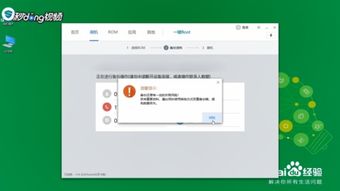
1. 下载ADB驱动:从网上下载ADB驱动安装包,解压后运行安装程序。
2. 连接手机:用USB线将手机连接到电脑,确保手机处于开发者模式。
3. 安装驱动:在电脑上打开命令提示符,输入“adb devices”命令,如果看到设备名称,说明驱动安装成功。
四、下载安卓系统镜像
1. 选择系统版本:根据你的需求,选择一个合适的安卓系统版本。
2. 下载镜像文件:从官方网站或者可靠的第三方网站下载安卓系统镜像文件。
五、安装安卓系统
1. 解压镜像文件:将下载的安卓系统镜像文件解压到一个文件夹中。
2. 进入Recovery模式:在电脑上打开命令提示符,输入“adb reboot recovery”命令,手机将进入Recovery模式。
3. 选择Wipe数据:在Recovery模式下,选择“Wipe Data/Factory Reset”选项,清除手机数据。
4. 选择安装包:在Recovery模式下,选择“Install ZIP from SD Card”或“Install ZIP from ADB”选项。
5. 选择镜像文件:在电脑上打开命令提示符,输入“adb push 安卓系统镜像文件路径.zip /sdcard/”,将镜像文件传输到手机。
6. 安装系统:在Recovery模式下,选择刚刚传输的镜像文件,开始安装安卓系统。
六、完成安装
1. 重启手机:安装完成后,选择“Reboot System Now”选项,手机将重启并进入新系统。
2. 设置新系统:按照新系统的提示,进行必要的设置,比如设置语言、时区、账户等。
怎么样,是不是觉得安装安卓系统也没有那么难呢?只要按照以上步骤,你就能轻松给手机换上全新的操作系统,享受不一样的使用体验啦!记得,安装新系统前,一定要备份好手机中的重要数据哦!




